Win10更新缓存文件夹在哪里?Win10如何清除更新缓存?
发布时间:2017-04-06 22:31:00 浏览数:
有时在win10中出现更新错误我们可以通过清理更新缓存来解决,一般用户都知道只要把更新缓存删除就可以了,那么Win10更新缓存文件夹在哪里呢?下面我们一起来看看。
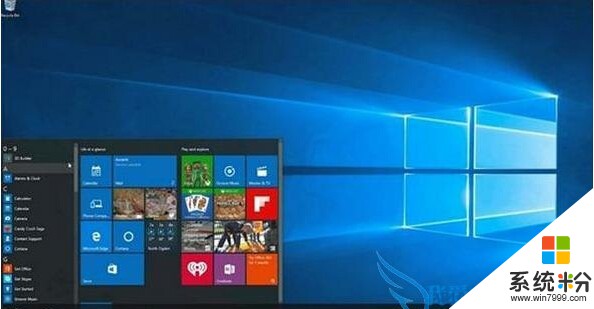
Win10更新缓存文件夹在哪里呢?
打开此电脑C盘:\Windows\SoftwareDistribution当中Download和DataStore就是下载的更新及缓存了~
如何清除?
1.按Windows+R 输入services.msc打开 找到Windows Update停止
2.打开此电脑C盘:\Windows\SoftwareDistribution当中Download
和DataStore进行删除
3.按照1的步骤启动Windows Update
上面三个步骤就可以清除更新缓存了,PS:不关闭Windows update会无法删除。
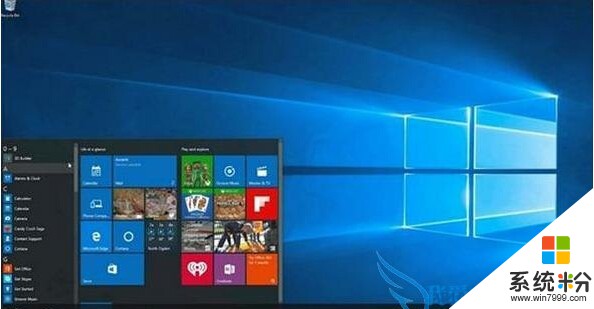
Win10更新缓存文件夹在哪里呢?
打开此电脑C盘:\Windows\SoftwareDistribution当中Download和DataStore就是下载的更新及缓存了~
如何清除?
1.按Windows+R 输入services.msc打开 找到Windows Update停止
2.打开此电脑C盘:\Windows\SoftwareDistribution当中Download
和DataStore进行删除
3.按照1的步骤启动Windows Update
上面三个步骤就可以清除更新缓存了,PS:不关闭Windows update会无法删除。